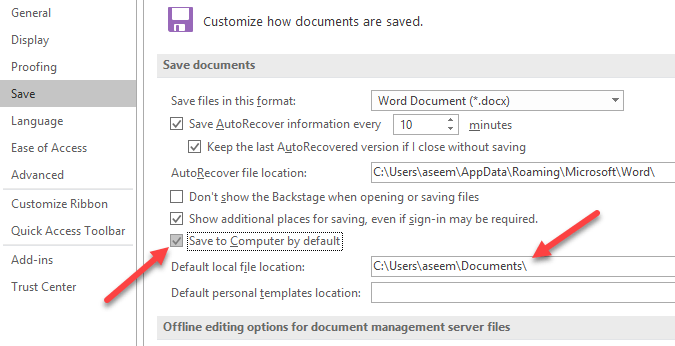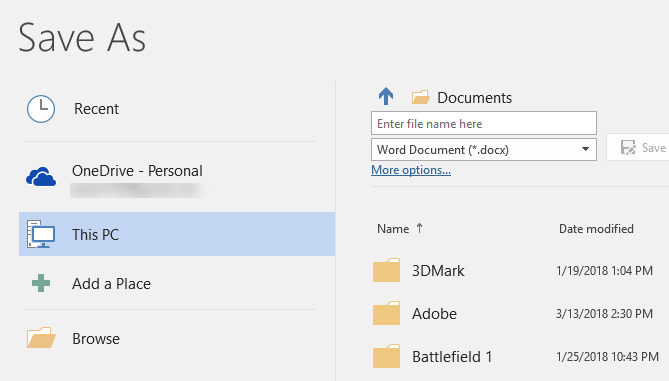デスクトップ版のOfficeとOffice 365では、Microsoftアカウントを使用してログインしている場合、既定でOneDriveアカウントにファイルを保存しようとします。これは、ドキュメントをクラウドに移動するのを助けることを目的としたOffice 2013から始まった新しい機能です。ドキュメントをどこからでもアクセスして、より安全にバックアップすることができます。
これは素晴らしい機能ですが、MicrosoftがデフォルトでOneDriveにすべてのファイルを保存することは本当に嬉しいことではありません。私は個人的にはほとんどの文書をクラウドに保存したくないのですが、Officeファイルをローカルに保存するにはこのPCをクリックし続けるのが面倒です。
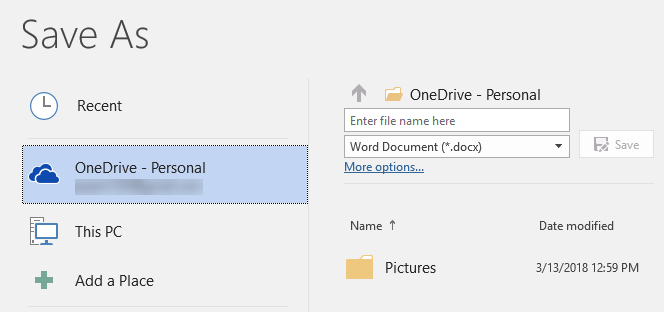 幸いにも、Officeがデフォルトでファイルをローカルに保存するように変更できる設定があります。必要に応じて、手動でファイルをOneDriveアカウントに手動で保存することができます。
幸いにも、Officeがデフォルトでファイルをローカルに保存するように変更できる設定があります。必要に応じて、手動でファイルをOneDriveアカウントに手動で保存することができます。
MS Officeファイルをローカルに保存する
まずWordなどのOfficeプログラムを開きます。次に、[ファイル]をクリックし、[オプション]をクリックします。左側のウィンドウに[保存]と[パソコンにデフォルトで保存]というチェックボックスをオンにします。
チェックボックスの下にあるボックスで好きな場合は、デフォルトのローカルファイルの場所を変更することもできます。ファイルを保存すると、OneDriveアカウントではなくローカルで保存されます。
Officeの素晴らしい点は、たとえば、Wordでその変更を行うと、ExcelやPowerPointなどの他のすべてのOfficeプログラムの既定の保存場所が自動的に変更されるため、個々のアプリケーションごとに変更する必要はありません。お楽しみください!